როგორ გადახვიდეთ მრავალ ანგარიშს შორის Discord-ზე
Miscellanea / / July 01, 2022

Discord არის სოციალური შეტყობინებების აპლიკაცია, რომლის საშუალებითაც შეგიძლიათ დაუკავშირდეთ თქვენს მეგობრებს და სხვადასხვა საზოგადოებას ხმის, ვიდეოსა და ჩატის საშუალებით. ჩვეულებრივ, Discord სერვერებს იყენებენ სათამაშო თემები პირდაპირი ტრანსლაციის დროს ან აუდიტორიასთან კომუნიკაციისთვის. დღესდღეობით ადამიანებს აქვთ ორი Discord ანგარიში სხვადასხვა თემისთვის და თუ გსურთ ორივე ანგარიშის ერთდროულად გამოყენება, სასარგებლოა იცოდეთ როგორ გადართოთ რამდენიმე ანგარიშს შორის Discord-ზე. ასე რომ, ამ სტატიაში ჩვენ განვიხილავთ იგივე შეკითხვას Discord-ის ანგარიშის გადამრთველის ხშირად დასმული კითხვებით.

შინაარსი
- როგორ გადახვიდეთ მრავალ ანგარიშს შორის Discord-ზე
- შეგიძლიათ გქონდეთ ორი ანგარიში Discord-ზე?
- შეგიძლიათ გქონდეთ ორი Discord ანგარიში იმავე ტელეფონის ნომრით?
- შეგიძლიათ შეხვიდეთ Discord-ში ორ მოწყობილობაზე?
- რამდენი Discord ანგარიში შეიძლება გქონდეთ?
- როგორ გამოვიდე სხვა მოწყობილობებიდან Discord-ზე?
- როგორ გამოვიდე ყველა მოწყობილობიდან?
- როგორ გამოვიყენოთ ორი Discord ანგარიში ერთდროულად?
- როგორ ჩართოთ Discord Account Switcher?
- როგორ გადავრთო Discord ანგარიშებს შორის? როგორ გადავრთოთ ანგარიშები Discord-ზე?
- როგორ გამოვიყენოთ Discord Account Switcher Android?
როგორ გადახვიდეთ მრავალ ანგარიშს შორის Discord-ზე
მოდით გადავხედოთ ქვემოთ მოცემულ Discord-ის ანგარიშის გადამრთველის ყველაზე მოთხოვნადი კითხვებს. ასევე, თქვენ შეისწავლით ნაბიჯებს Discord-ზე მრავალ ანგარიშს შორის გადართვის სურათებით, რათა უკეთ გაიგოთ ყველაფერი.
შეგიძლიათ გქონდეთ ორი ანგარიში Discord-ზე?
დიახ, შეგიძლიათ გქონდეთ ერთზე მეტი ანგარიში Discord-ზე, მაგრამ სხვადასხვა ფოსტის ID-ებით, რადგან Discord ნებას რთავს მხოლოდ ერთ ანგარიშს ფოსტის ID-ზე. მაგრამ თუ გსურთ გამოიყენოთ ანგარიშის გადამრთველი ვარიანტი, შეგიძლიათ დაამატოთ ა მაქსიმუმ 5 ანგარიში ანგარიშის გადამრთველამდე.
შეგიძლიათ გქონდეთ ორი Discord ანგარიში იმავე ტელეფონის ნომრით?
არა, Discord იძლევა მხოლოდ ერთ ანგარიშს, რომელიც დაკავშირებულია გარკვეულ ტელეფონის ნომერთან. მაგრამ თქვენ მაინც შეგიძლიათ გამოიყენოთ მრავალი უთანხმოების ანგარიში, როგორც ა ტელეფონის ნომერი თქვენი Discord ანგარიში არ არის იძულება. თქვენ შეგიძლიათ შექმნათ ანგარიშები სხვადასხვა ფოსტის ID-ებით და გამოიყენოთ ისინი.
შეგიძლიათ შეხვიდეთ Discord-ში ორ მოწყობილობაზე?
დიახ, შეგიძლიათ შეხვიდეთ ორ მოწყობილობაში ერთი და იმავე უთანხმოების ანგარიშის გამოყენებით. მაგრამ, თუ შეხვალთ ახალ მოწყობილობაში, თქვენ მიიღებთ ფოსტას თქვენი რეგისტრირებული ფოსტის ID-ზე გადამოწმებისთვის. უნდა დაარტყა დაადასტურეთ შესვლა ვარიანტი ფოსტაში.
რამდენი Discord ანგარიში შეიძლება გქონდეთ?
შეგიძლიათ გქონდეთ მხოლოდ ერთი Discord ანგარიში ერთ ფოსტის ID-ზე. მაგრამ თუ თქვენ გაქვთ სხვადასხვა ფოსტის ID, შეგიძლიათ შექმნათ ნებისმიერი რაოდენობის ანგარიშები. მაგრამ დარწმუნდით, რომ იყენებთ ყველა ანგარიშს მათი მიხედვით Discord წესები და პირობები, წინააღმდეგ შემთხვევაში თქვენი ანგარიში შეიძლება აიკრძალოს.

ასევე წაიკითხეთ: რა ხდება, როდესაც გამორთავთ თქვენს Discord ანგარიშს?
როგორ გამოვიდე სხვა მოწყობილობებიდან Discord-ზე?
Discord აპლიკაციიდან გასასვლელად, შეგიძლიათ მიჰყვეთ ქვემოთ მოცემულ ნაბიჯებს:
1. ტიპი უთანხმოება Windows-ის საძიებო ზოლში და დააჭირეთ შედი გასაღები კლავიატურაზე.

2. დააწკაპუნეთ პარამეტრების მექანიზმიხატი ქვედა მარცხენა კუთხიდან.
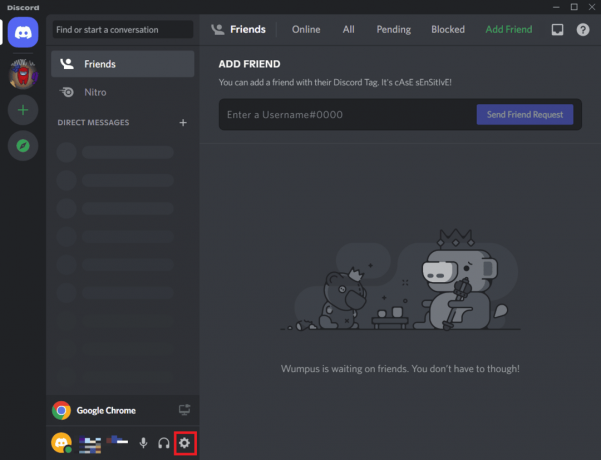
3. მარცხენა პანელიდან გადადით ქვემოთ და დააწკაპუნეთ გასვლა ვარიანტი, როგორც ნაჩვენებია ქვემოთ.

4. დააწკაპუნეთ გასვლა ვარიანტი ამომხტარ ფანჯარაში დასადასტურებლად.
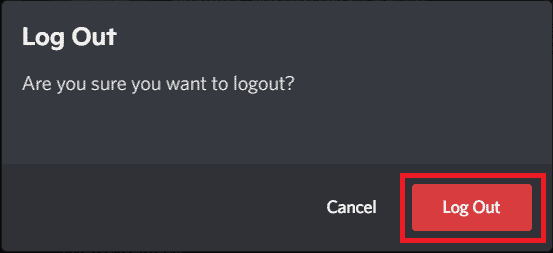
ასევე წაიკითხეთ: დააფიქსირეთ წითელი წერტილი უთანხმოების ხატულაზე Windows 10-ში
როგორ გამოვიდე ყველა მოწყობილობიდან?
სანამ შეიტყობთ Discord-ზე მრავალ ანგარიშს შორის გადართვის ნაბიჯების შესახებ, მოდით გავიგოთ, როგორ შეგიძლიათ გახვიდეთ Discord-იდან. ყველა მოწყობილობიდან გამოსვლისთვის პირდაპირი ვარიანტი არ არსებობს. თქვენ შეგიძლიათ შეცვალოთ პაროლი, რომელიც გამოვა ყველა თქვენი ანგარიშიდან, ან ჩართოთ 2-ფაქტორიანი ავტორიზაცია, რომელიც ასევე გამოვა თქვენი ყველა ანგარიშიდან.
ა. პაროლის აღდგენა
რომ თქვენი პაროლის აღდგენა, შეგიძლიათ მიჰყვეთ ქვემოთ მოცემულ ნაბიჯებს:
1. გაშვება უთანხმოება თქვენს კომპიუტერზე.
2. დააწკაპუნეთ პარამეტრების სიჩქარის ხატულა.
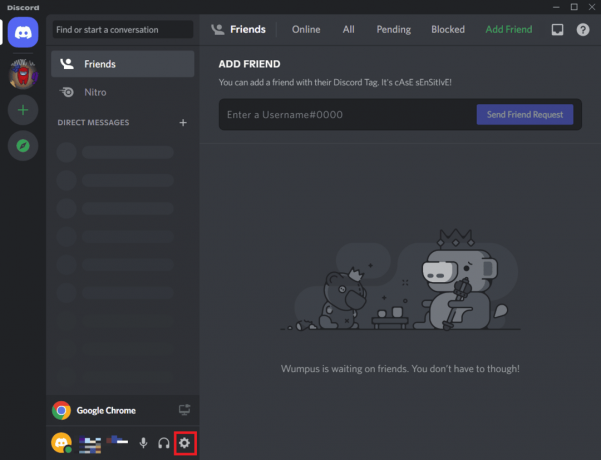
3. Ქვეშ პაროლი და ავთენტიფიკაცია განყოფილება, დააწკაპუნეთ Პაროლის შეცვლა ვარიანტი.

4. Შეიყვანე შენი ᲛᲘᲛᲓᲘᲜᲐᲠᲔ ᲞᲐᲠᲝᲚᲘ და ᲐᲮᲐᲚᲘ ᲞᲐᲠᲝᲚᲘ შესაბამის ველებში და შეეხეთ შესრულებულია.

ბ. ჩართეთ ორფაქტორიანი ავთენტიფიკაცია
ორფაქტორიანი ავთენტიფიკაციის ჩასართავად შეგიძლიათ გაითვალისწინოთ შემდეგი ნაბიჯები:
1. გახსენით Discord აპი და დააწკაპუნეთ პარამეტრების მექანიზმიხატი.
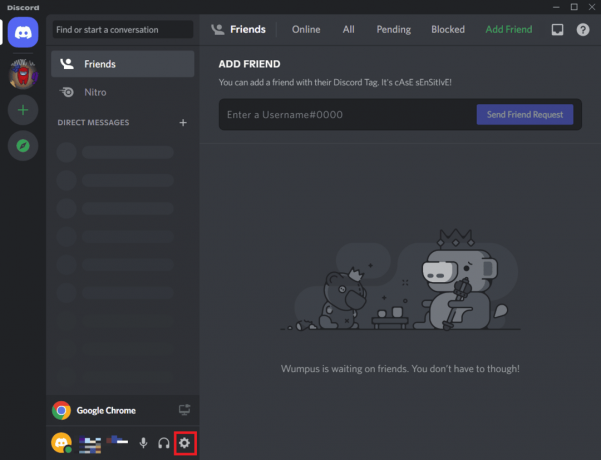
2. Ქვეშ პაროლი და ავთენტიფიკაცია განყოფილება, დააწკაპუნეთ ჩართეთ ორი ფაქტორიანი ავტორიზაცია ვარიანტი.

3. შემდეგ, შეიყვანეთ პაროლი და დააწკაპუნეთ განაგრძეთ.

4. ახლა, ჩამოტვირთეთ ავტორიტეტი ან Google Authenticator აპლიკაცია თქვენს მობილურზე და QR კოდის სკანირება ნაჩვენებია ნაბიჯი 2.
5. შემდეგ, შეიყვანეთ 6-ნიშნა დამადასტურებელი კოდი და დააწკაპუნეთ გააქტიურება ავთენტიფიკატორის აპლიკაციაში.

ეს მეთოდები გამოვა თქვენი ანგარიშიდან ყველა თქვენი მოწყობილობიდან.
ასევე წაიკითხეთ: როგორ გამოვიდეთ ან გამოვიდეთ Gmail-იდან?
როგორ გამოვიყენოთ ორი Discord ანგარიში ერთდროულად?
შეგიძლიათ გამოიყენოთ ანგარიშის გადამრთველი Discord-ზე მრავალ ანგარიშს შორის გადასართავად. ანგარიშის გადამრთველის გამოსაყენებლად შეგიძლიათ გაითვალისწინოთ შემდეგი ნაბიჯები:
შენიშვნა: შეგიძლიათ დაამატოთ ა მაქსიმუმ 5 ანგარიში ანგარიშის გადამრთველამდე.
1. გაუშვით უთანხმოება აპლიკაცია თქვენს მოწყობილობაზე.
2. დააწკაპუნეთ თქვენს პროფილის ხატულა თქვენი ეკრანის მარცხენა ქვედა მხრიდან, როგორც ნაჩვენებია ქვემოთ.

3. შემდეგ, დააწკაპუნეთ ანგარიშების გადართვა.

4. დააწკაპუნეთ დაამატეთ ანგარიში ვარიანტი.
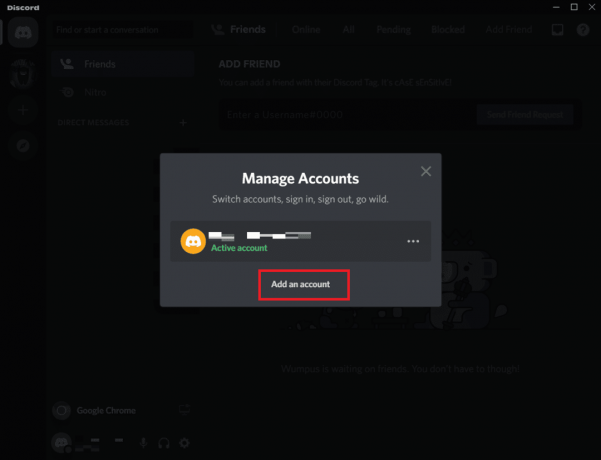
5. შემდეგ, შეიყვანეთ ელფოსტა ან ტელეფონის ნომერი ან პაროლი სხვა ანგარიშიდან და დააწკაპუნეთ განაგრძეთ.

როგორ ჩართოთ Discord Account Switcher?
თქვენ არ უნდა ჩართოთ უთანხმოების ანგარიშის გადამრთველი, რადგან ის უკვე გააქტიურებულია. შეგიძლიათ გამოიყენოთ იგი მრავალი უთანხმოების ანგარიშის დასაკავშირებლად და მათი ერთდროულად გამოყენებისთვის. მაგრამ ის მოდის იმ პირობით, რომ თქვენ არ შეგიძლიათ ერთდროულად ხუთზე მეტი ანგარიშის დაკავშირება ანგარიშის გადამრთველთან. შეგიძლიათ გამოიყენოთ ანგარიშის გადამრთველი Discord-ზე რამდენიმე ანგარიშს შორის გადასართავად შემდეგი გზით:
1. გაუშვით უთანხმოება აპლიკაცია თქვენს კომპიუტერში.
2. დააწკაპუნეთ თქვენს პროფილის ხატულა > ანგარიშების გადართვა.

3. Დააკლიკეთ დაამატეთ ანგარიში და შედი შესვლა რწმუნებათა სიგელები სხვა Discord ანგარიშის და დააწკაპუნეთ განაგრძეთ.

ასევე წაიკითხეთ: როგორ ჩართოთ Minecraft კონტროლერის მხარდაჭერა
როგორ გადავრთო Discord ანგარიშებს შორის? როგორ გადავრთოთ ანგარიშები Discord-ზე?
Discord-ზე შეგიძლიათ გადართოთ რამდენიმე ანგარიშს შორის discord ანგარიშების გადამრთველის გამოყენებით შემდეგი გზით:
1. დააწკაპუნეთ თქვენს პროფილის ხატულა ქვედა მარცხენა კუთხიდან.
2. Დააკლიკეთ ანგარიშების გადართვა.
3. თქვენ იპოვით ყველა თქვენს დაკავშირებული ანგარიშები. დააწკაპუნეთ გადართვა ვარიანტი გვერდით სასურველი ანგარიში სახელი ამ ანგარიშზე გადასართავად.

როგორ გამოვიყენოთ Discord Account Switcher Android?
ეს არის Discord Account Switcher-ის ერთ-ერთი ხშირად დასმული კითხვა, რომელსაც ყველა მომხმარებელი სვამს. ამჟამად, Discord ანგარიშის გადამრთველი არის მიუწვდომელიასთვის ანდროიდის ვერსია უთანხმოების. მაგრამ ისინი ამაზე მუშაობენ და ამას მალე ნახავთ. მანამდე, თქვენ უნდა გამოხვიდეთ თქვენი პირველი ანგარიშიდან და შემდეგ შეხვიდეთ თქვენს შემდეგ ანგარიშზე.
რეკომენდირებულია:
- როგორ მივიღო ჩემი თვალები მხოლოდ Snapchat-ზე
- როგორ წაშალოთ Facebook ანგარიში პაროლის გარეშე
- რომელია უკეთესი Discord-ს შორის TeamSpeak-ს შორის?
- როგორ გამოვიყენოთ Push to Talk on Discord
ვიმედოვნებთ, რომ გაიგეთ ნაბიჯები Discord-ზე გადართვა მრავალ ანგარიშს შორის თქვენს Windows კომპიუტერზე და შეძელით მისი წარმატებით შესრულება. თქვენ შეგიძლიათ დაწეროთ თქვენი შეკითხვები ამ სტატიის შესახებ და თემების წინადადებები მომავალი სტატიებისთვის კომენტარების განყოფილებაში ქვემოთ.



